Как сделать резервную копию фотографий на iPhone: iCloud и другие варианты
Нетрудно предположить, что единственная камера, которая у вас есть, — это камера на задней панели вашего iPhone. Камера iPhone становится лучше с каждой последующей моделью, а тот факт, что он удобно помещается в вашем кармане, означает, что делать снимки стало еще проще. Но как сделать резервную копию этих фотографий и убедиться, что они в безопасности? Если вы потеряете или сломаете свой телефон, последнее, о чем вы хотите беспокоиться, это потеря всех этих незаменимых воспоминаний.
Продолжайте читать, потому что в этой статье будут рассмотрены варианты резервного копирования фотографий на вашем iPhone.
Прежде чем создавать резервные копии фотографий с iPhone
Хотя большинство опций в этой статье предлагают бесплатные решения для резервного копирования, некоторые из них имеют ограничения на объем хранилища, поэтому вы не захотите занимать место резервным копированием изображений, которые вам больше не нужны. У каждого есть беспорядок в своих фотобиблиотеках — старые скриншоты, которые они собирались удалить, или похожие фотографии, которые вы сделали, пытаясь получить идеальное изображение. Все это может складываться, и если вы не потратите время на их просмотр, вы можете напрасно тратить деньги на увеличение хранилища резервных копий.
К счастью, вы можете использовать такое приложение, как Фото Близнецов для быстрого сканирования всей вашей библиотеки фотографий. Когда сканирование завершится, приложение отсортирует вашу библиотеку по категориям, таким как «Похожие», «Снимки экрана», «Видео» и «Размытые», чтобы вам было проще просматривать и удалять те, которые вам больше не нужны.

Какие у вас есть варианты резервного копирования фотографий iPhone?
Когда iPhone был впервые выпущен более десяти лет назад, единственным способом резервного копирования ваших фотографий было физическое подключение телефона к компьютеру и синхронизация с iTunes. Сегодня есть несколько способов сделать это. Большинство из них имеют облачный сервис, то есть ваши фотографии синхронизируются всякий раз, когда ваш iPhone подключен к Интернету, и вам никогда не придется думать о его подключении. Вот несколько популярных облачных сервисов:
- AnyTrans
- Фото iCloud
- Google Фото
- Фотографии Амазонки
Как сделать резервную копию фотографий с iPhone на Mac с помощью AnyTrans
Один из способов сделать резервную копию ваших фотографий на вашем Mac — это приложение AnyTrans. Как только вы загрузите его и откроете на своем Mac:
- Подключите ваш iPhone к компьютеру с помощью USB-кабеля.
- Нажмите «Диспетчер устройств» > «Контент на Mac».
- Снимите флажок «Выбрать все» и отметьте только «Фотопленка», «Фотобиблиотека» и «Альбомы».
- Нажмите “Далее.
- По завершении вы можете нажать «Просмотреть файлы», чтобы просмотреть только что переданные изображения.
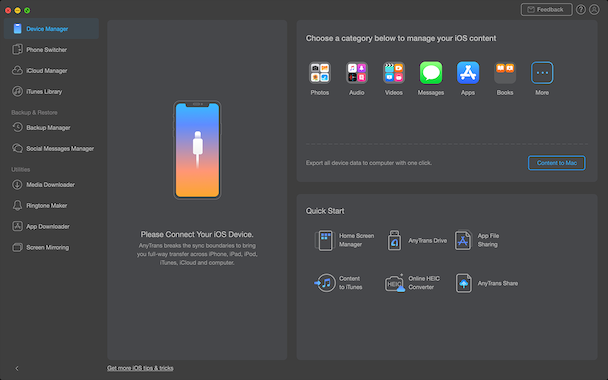
Как сделать резервную копию ваших фотографий в iCloud
Если вы ищете решение для резервного копирования, которое не требует подключения вашего iPhone к компьютеру, вы можете использовать сервис Apple iCloud Photo Library. Чтобы использовать это, вам нужно войти в систему с Apple ID. Если у вас его еще нет, вы можете сначала создать его. Чтобы использовать библиотеку фотографий iCloud:
- На iPhone нажмите «Настройки» > (ваше имя) > iCloud.
Примечание. Если вы не видите свое имя после открытия «Настройки», это означает, что вы не вошли в учетную запись iCloud. Вместо того, чтобы нажимать на свое имя, нажмите «Войти в iCloud».
- Коснитесь Фото.
- Включите Фото iCloud.
Следует иметь в виду, что вы получаете бесплатно только 5 ГБ хранилища с iCloud. Это означает, что вы обязательно должны очистить свою библиотеку фотографий, прежде чем начинать резервное копирование. Если вам все еще нужно больше места, вы можете заплатить, чтобы увеличить лимит хранилища.
Как сделать резервную копию фотографий на iPhone с помощью Google Фото
Если вам нравится идея резервного копирования без необходимости постоянно подключать телефон к компьютеру, но вы не хотите платить за резервное копирование всей своей библиотеки, Google Фото предлагает решение. Google предлагает неограниченное количество резервных копий фотографий, если вы разрешаете сохранять сжатые фотографии в качестве резервной копии.
- Загрузите и откройте Google Фото на своем iPhone.
- Войдите в свою учетную запись Google.
- Вверху коснитесь значка меню.
- Нажмите «Настройки» > «Резервное копирование и синхронизация».
- Включите «Резервное копирование и синхронизация».
Если вы хотите создать резервную копию исходных несжатых фотографий, вы можете использовать хранилище Google One. Вы получаете 15 ГБ бесплатно, и, как и в случае с iCloud, если этого недостаточно, вы можете заплатить, чтобы увеличить лимит хранилища.
Как сделать резервную копию фотографий iPhone с помощью Amazon Photos
Еще одно решение для резервного копирования ваших фотографий на iPhone — Amazon Photos. Если вы являетесь поклонником бесплатного автоматического резервного копирования по беспроводной сети, но хотите что-то, что не сжимает ваши изображения, то эта услуга для вас, особенно если вы уже являетесь участником Amazon Prime.
- На своем iPhone загрузите и откройте Amazon Photos.
- Войдите, используя свою учетную запись Amazon Prime.
- Убедитесь, что автосохранение включено.
- Оставьте приложение открытым для синхронизации.
Если вы вошли в систему, но функция автосохранения не включена, вы можете включить ее в приложении, нажав «Дополнительно» > «Настройки» > «Загрузки».
Бесплатное несжатое хранилище — отличный бонус, если вы уже являетесь Prime Member. Но если вы не являетесь основным участником, вы можете получить 5 ГБ бесплатно, и, как iCloud и Google, вы можете заплатить за увеличение этого лимита хранилища.
Резервное копирование ваших фотографий, будь то на ваш Mac или в облако, является важной частью владения iPhone. Если что-то случится с вашим iPhone, вы не захотите добавлять соль на рану, понимая, что все эти незаменимые фотографии и видео исчезли вместе с ним. (И если вы синхронизировали свои iPhone и iPad, они также исчезнут с вашего iPad.) Со всеми вариантами резервного копирования, описанными в этой статье, самой сложной частью будет выяснить, какой из них вам больше нравится.



